Интеграция платежного модуля с MogutaCMS
| Поддерживаемые версии | С v10.9.0 и выше |
| Поддержка онлайн-кассы | Да |
| Файл модуля v3.1 | Встроен в CMS |
Настроить модуль
Выберите способ оплаты Тинькофф и перейдите в раздел Редактирование способа оплаты.
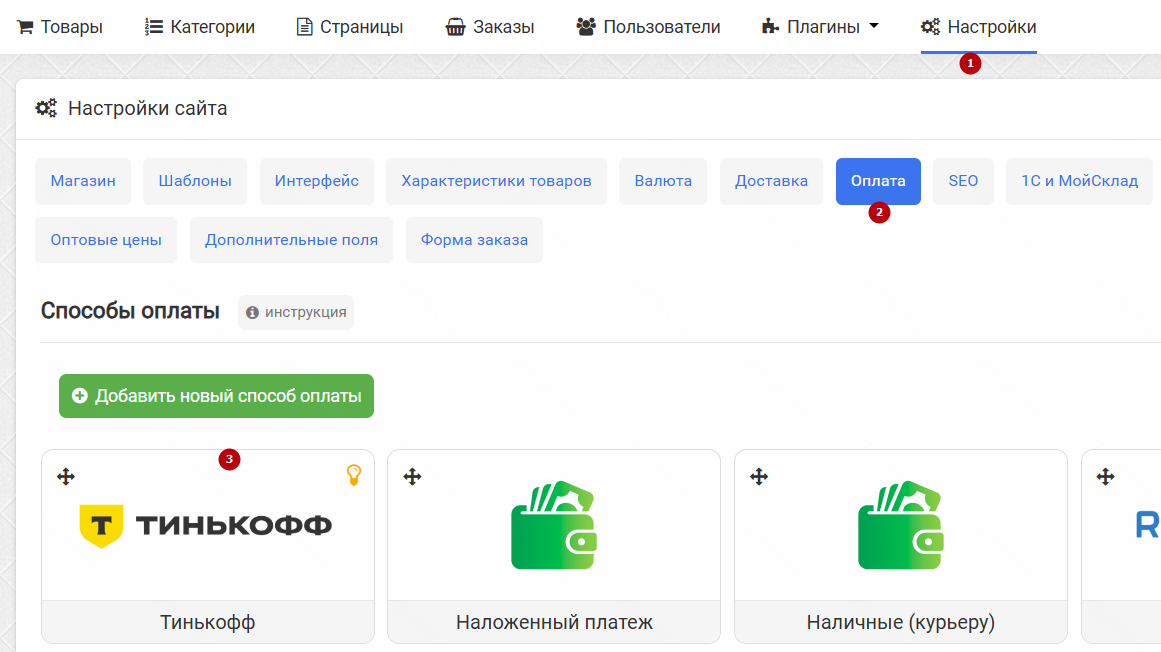
Заполните поля Терминал и Секретный ключ данными терминала.
Чтобы получить данные терминала в личном кабинете Т‑Банка, выберите нужный магазин в разделе Магазины и переключитесь на Терминалы в боковом меню.
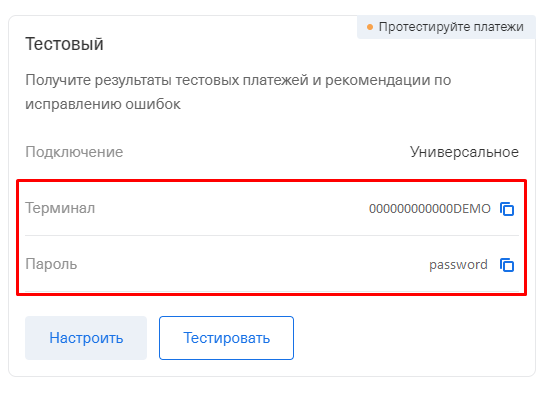
Укажите название для способа оплаты и адрес сервера —
https://securepay.tinkoff.ru/v2/.Нажмите Сохранить.
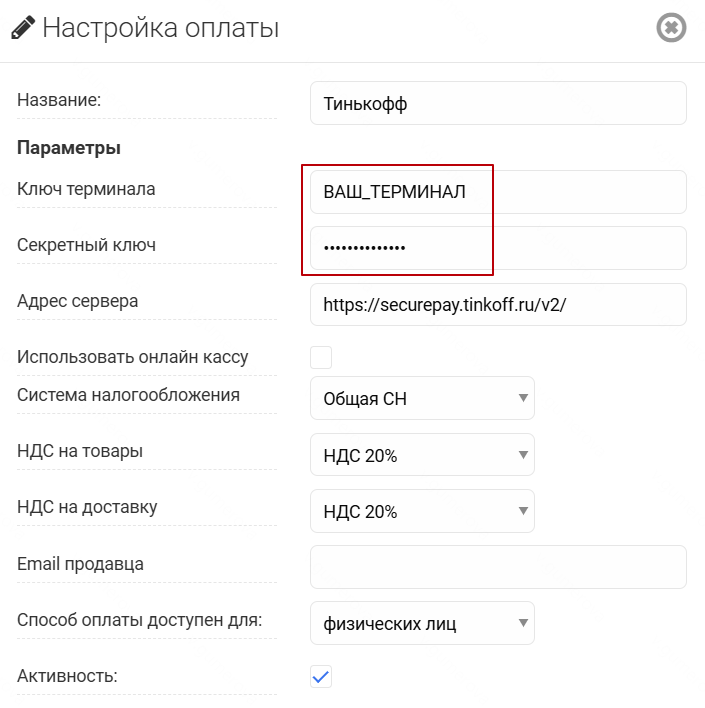
Настроить магазин в личном кабинете Т‑Банка
Выберите магазин в разделе Магазины.
В боковом меню выберите Терминалы и нажмите Настроить.

Выполните настройки:
- Подключение —
Универсальное. - Уведомления —
По протоколу HTTP. - URL для уведомлений —
название_сайта/payment&payment=tinkoff.
- Подключение —
Если вы хотите использовать:
- Стандартные страницы успешного и неуспешного платежа — в блоке Страницы успеха и ошибки оставьте значения по умолчанию.
- Страницы успешного и неуспешного платежа, расположенные на вашем сайте, выберите тип страницы Собственная и пропишите значения:
- страница успеха —
имя_вашего_домена/payment?id=18&pay=success; - страница ошибки —
имя_вашего_домена/payment?id=18&pay=fail.
- страница успеха —
Нажмите Сохранить.
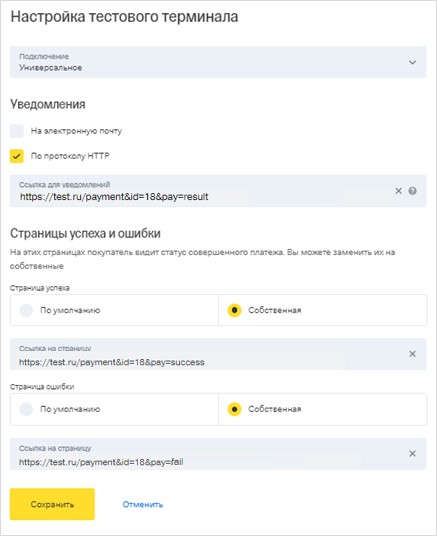
Настроить интеграцию с онлайн-кассами в личном кабинете Т‑Банка
В личном кабинете Т‑Банка выберите нужный магазин в разделе Магазины.
Нажмите Онлайн-касса в меню справа.
Укажите данные онлайн-кассы.
Выберите Передача данных. Опция станет доступной после успешного ввода данных.

После активации данные обо всех операциях будут автоматически передаваться в онлайн-кассу.
Обратная связь
По техническим вопросам обратитесь на acq_help@tbank.ru.
Для предоставления обратной связи и по вопросам улучшения обслуживания и предоставляемого сервиса обратитесь к вашему личному менеджеру